
Ищете простой способ добавить иконку PDF, которая даст вашим посетителям мгновенный доступ к редактированию файла? Smallpdf здесь, чтобы помочь!
Стоит вам только подумать о PDF, как вы автоматически вспоминаете об Adobe. В конце концов, без Adobe не было бы никакого PDF, так что неудивительно, что именно они являются программным обеспечением PDF. Каждый раз, когда вы открываете PDF файл, вам предлагают загрузить или открыть Acrobat Reader. PDF и Adobe идут рука об руку, и все это бесплатно, так почему бы вам не попробовать?
Если вы также хотите иметь возможность редактировать файлы без дополнительной оплаты, Adobe предлагает 7-дневную бесплатную пробную версию Acrobat DC. Однако если вы ищете долгосрочное решение, то это обойдется вам довольно дорого.
Если вы находитесь в поиске бесплатного и долговременного решения для вас и вашего сайта, вы пришли в нужное место! С помощью инструмента “Встроить PDF” Smallpdf вы можете отправлять посетителей непосредственно в файл для редактирования и скачивания, без необходимости устанавливать дополнительные инструменты.

Итак, давайте начнем!
Как вставить кнопку PDF в Wordpress
Скопируйте URL-адрес PDF-файла, на который вы хотите перенаправить посетителей.
Перейдите на инструмент “Встроить PDF”.
Вставьте URL в поле "Добавить ссылку PDF здесь".
Решите, хотите ли вы, чтобы ваша PDF кнопка была Изображением или Текстом.
Вы сможете предварительно просмотреть вашу кнопку, которую вы также можете нажать, чтобы проверить.
Скопируйте код, сгенерированный инструментом, либо выбрав “Просмотр кода”, либо автоматически, нажав на кнопку “Копировать код”.
Выберите Wordpress пост или Страницу, куда вы хотите вставить иконку PDF.
Нажмите кнопку “Добавить блок” и выберите Пользовательский HTML.
Вставьте код, который вы только что скопировали в инструменте “Встроить PDF”.
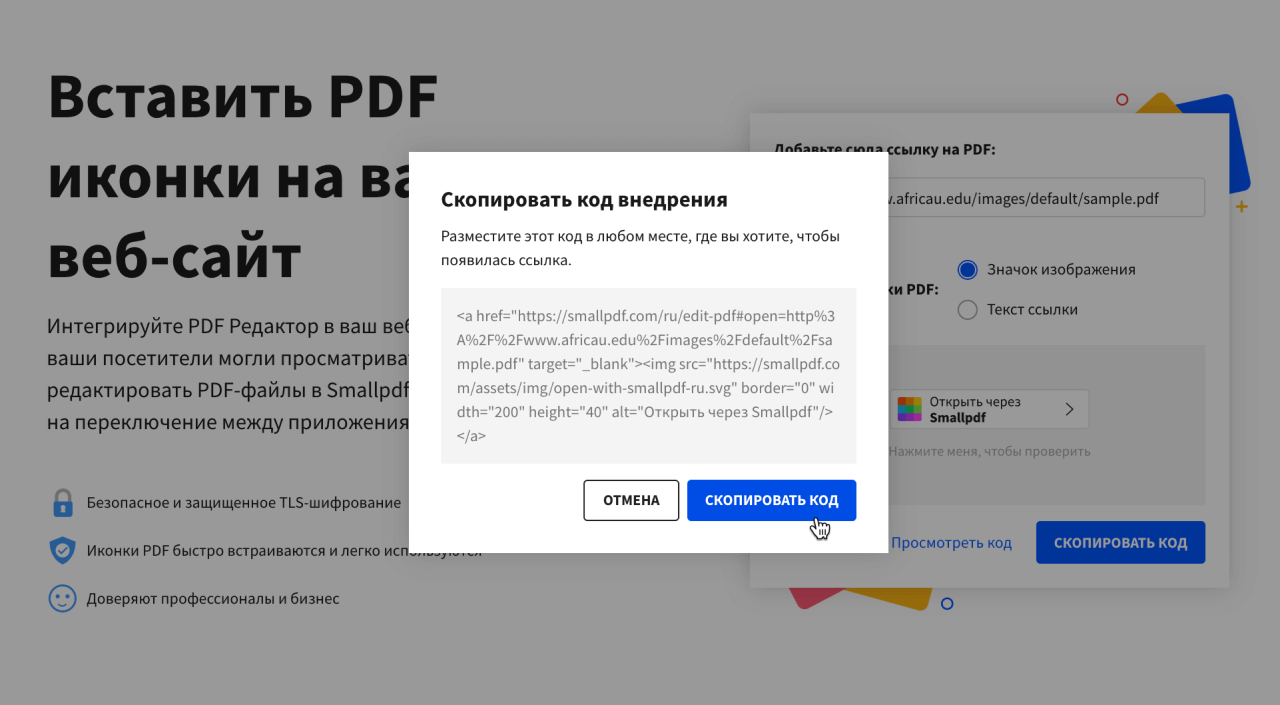
Теперь вы можете расслабиться и не тратить свое личное время на создание кода!
Инструменты, которые помогут вам и вашим посетителям
Прежде чем мы начнем - если у вас есть файл, который вы хотите внедрить, но это не PDF, не паникуйте! Просто ознакомьтесь с инструментами Smallpdf, с помощью которых вы можете конвертировать файлы изображений (например, JPG), Word, PowerPoint и даже Excel файлы в PDF. Или, если вам просто нужно переформатировать или отредактировать существующий PDF файл, вы можете воспользоваться всеми преимуществами инструментов. Не имеет значения, хотите ли вы соединить, разделить или сжать ваш файл – мы уже все продумали!
Вам, наверняка, интересно, как это будет работать на вашем сайте. Когда ваши посетители нажимают на значок PDF, PDF файл открывается в новом окне, и позволяет им получить доступ ко всем тем же великолепным возможностям, без необходимости установки дополнительного приложения. Они смогут писать прямо на файле, либо печатая, либо рисуя пальцами, либо используя инструмент eSign, плюс многое другое. Конечно же, у них будет возможность поделиться файлом и загрузить его на свое устройство, Dropbox, Google Drive и Smallpdf.
Если вам когда-нибудь понадобится изменить файл, к которому ведет кнопка PDF, просто пройдитесь по предыдущим шагам еще раз, чтобы заменить код, и ваш сайт обновится в кратчайшие сроки.



